[ English | 한국어 (대한민국) | português (Brasil) | français | español | English (United Kingdom) | русский | 中文 (简体, 中国) | Esperanto | Deutsch | Indonesia | नेपाली ]
Управление шаблонами конфигураций¶
В OpenStack шаблон конфигурации определяет вычислительную мощность, память и емкость хранилища виртуального сервера, также известного как инстанс. Как административный пользователь, вы можете создавать и удалять шаблоны и обновлять их метаданные.
В Newton нет шаблонов конфигураций по умолчанию. В следующей таблице перечислены шаблоны конфигураций по умолчанию для Mitaka и более ранних версий.
Шаблон конфигурации |
vCPU |
Дисковое пространство (в ГБ) |
Оперативная память (в МБ) |
|---|---|---|---|
m1.tiny |
1 |
1 |
512 |
m1.small |
1 |
20 |
2048 |
m1.medium |
2 |
40 |
4096 |
m1.large |
4 |
80 |
8192 |
m1.xlarge |
8 |
160 |
16384 |
Создание шаблонов конфигураций¶
Войдите в панель управления и выберите проект admin из раскрывающегося списка.
На вкладке Администратор откройте вкладку Вычислительные ресурсы и нажмите на категорию Шаблоны конфигураций.
Нажмите Создать шаблон конфигурации.
В окне Создать шаблон конфигурации введите или выберите параметры типа на вкладке Информация о шаблоне конфигурации.
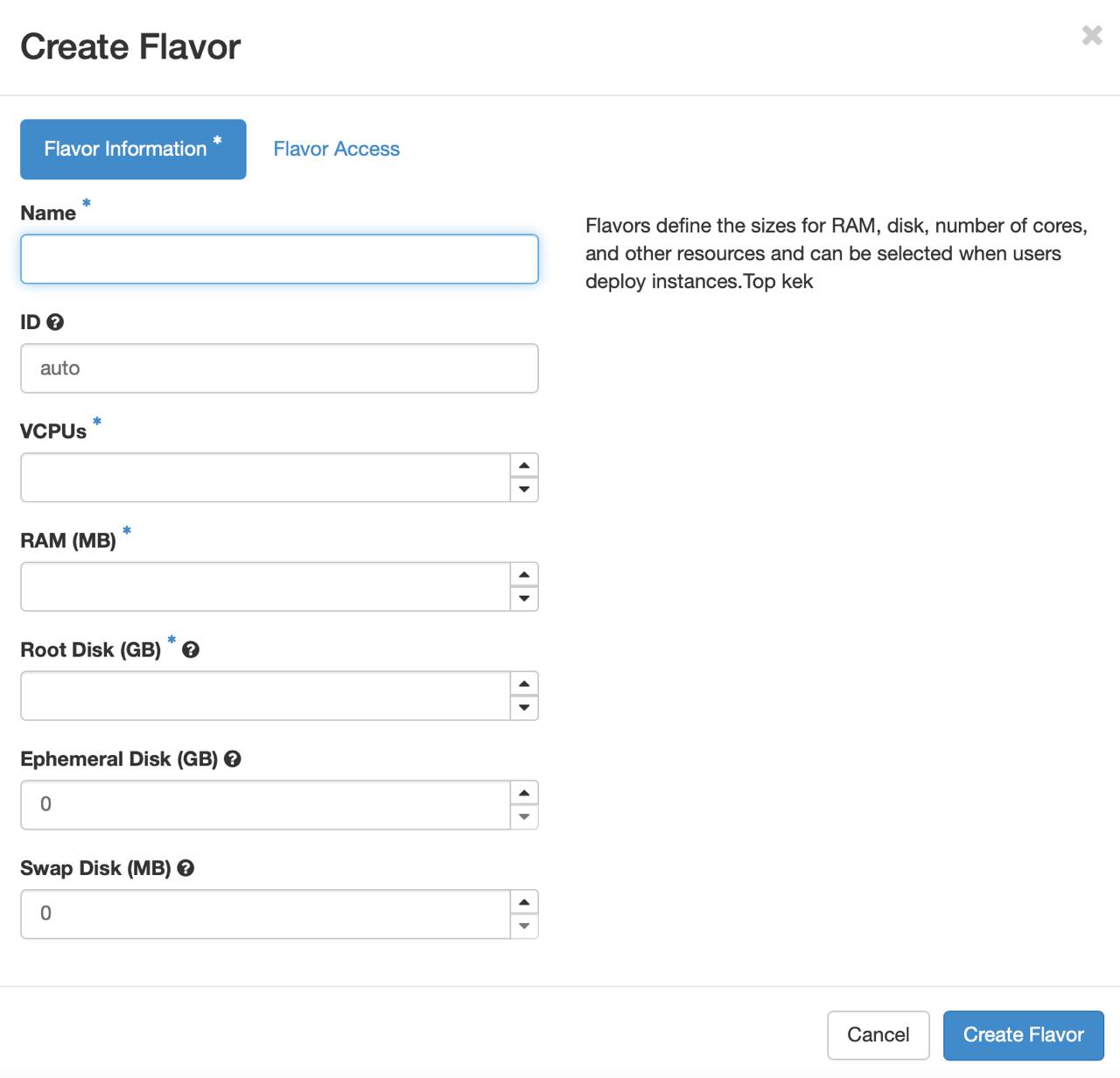
Панель управления — создание шаблона конфигурации¶
Имя
Введите имя шаблона конфигурации.
ID
Уникальный ID (целое число или UUID) для нового шаблона конфигурации. Если указать „auto“, UUID будет сгенерирован автоматически.
vCPU
Введите количество виртуальных процессоров для использования.
Оперативная память (МБ)
Введите объем оперативной памяти для использования в мегабайтах.
Корневой диск (ГБ)
Введите объем дискового пространства в гигабайтах, который будет использоваться для корневого (/) раздела.
Временный диск (ГБ)
Введите объем дискового пространства в гигабайтах для использования временного раздела. Если не указано, значение по умолчанию равно 0.
Временные диски предлагают локальное дисковое хранилище машины, связанное с жизненным циклом инстанса виртуальной машины. Когда виртуальная машина завершает работу, все данные на временном диске теряются. Временные диски не включаются ни в какие снимки.
Swap диск (МБ)
Введите объем swap диска (в мегабайтах) для использования. Если не указано, по умолчанию используется значение 0.
На вкладке Доступ к шаблону конфигурации вы можете управлять доступом к шаблону конфигурации, перемещая проекты из столбца Все проекты в столбец Выбранные проекты.
Только проекты в колонке Выбранные проекты могут использовать шаблон конфигурации. Если в правой колонке нет проектов, все проекты смогут использовать шаблон конфигурации.
Нажмите Создать шаблон конфигурации.
Обновление метаданных¶
Войдите в панель управления и выберите проект admin из раскрывающегося списка.
На вкладке Администратор откройте вкладку Вычислительные ресурсы и нажмите на категорию Шаблоны конфигураций.
Выберите шаблон конфигурации, который вы хотите обновить. В раскрывающемся списке нажмите Обновить метаданные или нажмите Нет или Да в столбце Метаданные.
В окне Обновить метаданные шаблона конфигурации вы можете настроить некоторые ключи метаданных, а затем добавить их к этому шаблону конфигурации и задать им значения.
Нажмите Сохранить.
Опциональные ключи метаданных
Ограничения CPU
quota:cpu_shares
quota:cpu_period
quota:cpu_limit
quota:cpu_reservation
quota:cpu_quota
Параметры диска
quota:disk_read_bytes_sec
quota:disk_read_iops_sec
quota:disk_write_bytes_sec
quota:disk_write_iops_sec
quota:disk_total_bytes_sec
quota:disk_total_iops_sec
Параметры ввода/вывода
quota:vif_inbound_average
quota:vif_inbound_burst
quota:vif_inbound_peak
quota:vif_outbound_average
quota:vif_outbound_burst
quota:vif_outbound_peak
Параметры watchdog
hw:watchdog_action
Генератор случайных чисел
hw_rng:allowed
hw_rng:rate_bytes
hw_rng:rate_period
Информацию о поддержке ключей метаданных см. в документации вычислительной службы.
Удаление шаблонов конфигураций¶
Войдите в панель управления и выберите проект admin из раскрывающегося списка.
На вкладке Администратор откройте вкладку Вычислительные ресурсы и нажмите на категорию Шаблоны конфигураций.
Выберите шаблоны конфигураций, которые вы хотите удалить.
Нажмите Удалить шаблоны конфигураций.
В окне Подтверждение удаления шаблонов конфигураций нажмите Удалить шаблоны конфигураций, чтобы подтвердить удаление. Отменить это действие нельзя.
